Wix 모바일 앱: Google 개발자 계정 생성 및 연결하기
5 분
페이지 메뉴
- 1 단계 | Google 개발자 계정 생성하기
- 2 단계 | Google 개발자 계정 등록하기
- 3 단계 | Google 개발자 계정에 액세스할 수 있도록 Wix를 초대하기
- 4 단계 | 프로젝트를 Google Play Console에 연결하고 Wix를 프로젝트 소유자로 초대하기
- 5 단계 | 승인 대기하기
- FAQ
Google Play 스토어에 앱을 출시하려면 먼저 Google 개발자 계정을 만들어야 합니다. 이 과정의 대부분은 Google Play Console에서 진행됩니다. 모바일 앱 대시보드에서 계정 등록 방법에 대한 단계별 지침을 따를 수 있습니다. 또한, Wix에서 앱을 대신 제출할 수 있도록 계정에 Wix를 초대하는 방법도 확인할 수 있습니다.
참고:
Google 개발자 계정을 생성하려면, Google 개발자 프로그램에 가입해야 합니다. 이는 미화 25달러의 일회성 수수료로 Google에 별도로 결제합니다.
1 단계 | Google 개발자 계정 생성하기
Google 개발자 계정을 생성하기 전에 먼저 Google 계정에 가입해야 합니다. 기존에 연결한 Google 계정이 존재하는 경우 이 섹션을 건너뛰고 2단계 'Google 개발자 계정 등록하기'로 넘어가세요.
Google 계정을 생성하거나 로그인하려면:
- 사이트 대시보드의 모바일 앱으로 이동합니다.
- 나만의 모바일 앱 탭을 클릭하거나 모바일 앱 이름이 있는 탭을 클릭합니다.
- 개발자 계정 탭을 클릭합니다.
- Google 개발자 계정 아래에서 연결을 클릭합니다. 여기에서 Google 계정에 연결하는 데 필요한 모든 정보를 Wix에 제공하게 됩니다.
- Google 계정 생성을 클릭하고 제공된 지침을 따릅니다.
- Google 계정을 생성했다면, 오른쪽의 필수 입력 정보 아래에 새 Google 계정을 생성했습니다를 클릭합니다. 기존 Google 계정이 있는 경우 이미 Google 계정을 보유하고 있습니다.를 클릭합니다.
- 계속을 클릭해 2 단계로 이동합니다.
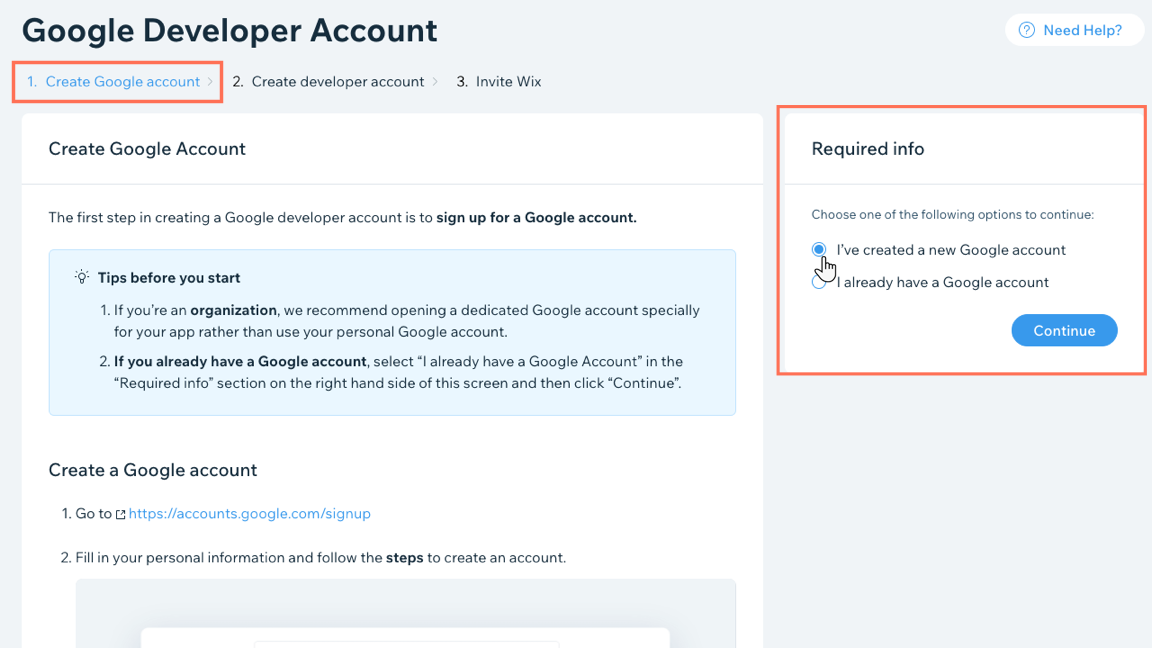
2 단계 | Google 개발자 계정 등록하기
다음 단계는 Google 개발자 프로그램에 개발자 계정을 등록하는 것입니다. 이 단계는 Google Play Console에서 진행됩니다. 이 단계에서 수수료도 함께 지불합니다.
Google 개발자 계정을 등록하려면:
- Google Play 개발자 계정 등록하기 아래에 제공된 단계를 따릅니다. 등록이 완료되면 Google에서 계정을 검토한 후 승인 완료 시 활성화 이메일을 발송합니다.
- 활성화 이메일을 수신하면 개발자 계정 탭의 Google 개발자 계정 설정으로 이동해 개발자 계정 등록하기를 클릭합니다.
- 오른쪽 필수 입력 정보 아래에 Google 개발자 계정 이메일 주소를 입력합니다.
- 계속을 클릭해 3단계로 이동합니다.

3 단계 | Google 개발자 계정에 액세스할 수 있도록 Wix를 초대하기
Wix가 대신 앱을 제출하려면 두 가지 권한이 필요합니다. 첫 번째 권한은 Google 개발자 계정에 대한 액세스 권한입니다. 두 번째 권한은 다음 단계에서 부여하게 되는 Google Play Console에 대한 액세스입니다.
Google 개발자 계정에 액세스할 수 있도록 Wix를 초대하려면:
- Google 개발자 계정 액세스 초대 발송 아래에 제공된 지침을 따릅니다.
- Wix 권한 및 액세스 권한 부여 등 섹션의 모든 지침을 완료했다면, 필수 입력 정보 아래의 체크 상자를 선택합니다.
- 계속을 클릭해 Wix에 필요한 두 번째 권한으로 이동합니다.
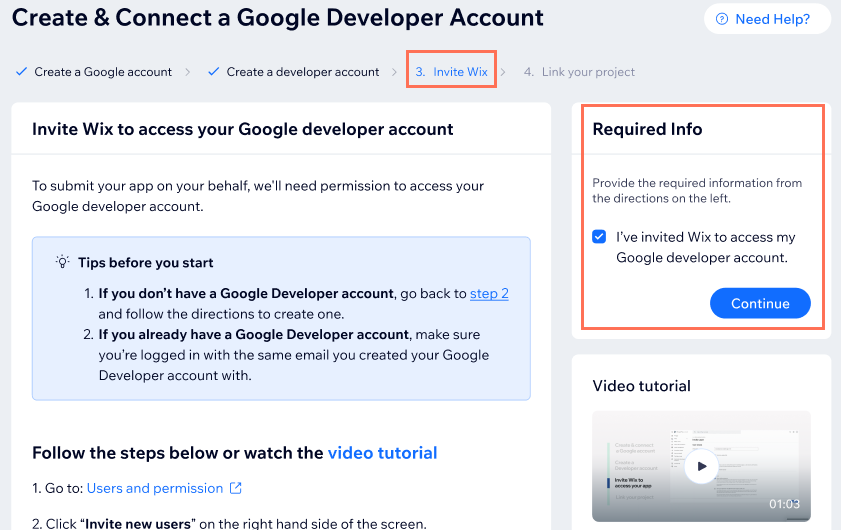
4 단계 | 프로젝트를 Google Play Console에 연결하고 Wix를 프로젝트 소유자로 초대하기
앱을 제출하려면 Wix가 Google Play Console에도 액세스할 수 있어야 합니다. 권한을 부여하려면 먼저 앱 프로젝트를 연결해야 합니다. 그런 다음 프로젝트에 Wix를 초대하세요.
프로젝트를 연결하고 Wix로 초대하려면:
- Google Play Developer Console에 프로젝트 연결하기 아래에 제공된 지침을 따릅니다.
- 해당 섹션의 지침을 모두 완료한 후 필수 입력 정보 아래의 체크 상자를 선택합니다.
- 저장을 클릭합니다.
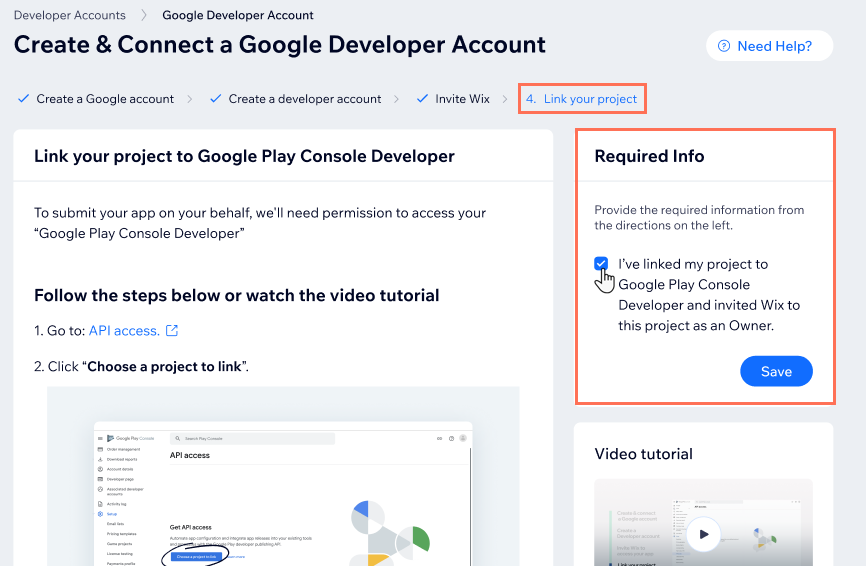
5 단계 | 승인 대기하기
필요한 정보를 모두 입력하면 Wix에서 대신 앱을 제출합니다. Wix는 모바일 앱 프리미엄 플랜 패키지의 일부로 필요한 정보를 정리하고 Google에 응답하므로 Google에서 수신하는 이메일을 무시할 수 있습니다.
모바일 앱 대시보드의 개발자 계정 탭에서 승인 과정을 확인할 수 있습니다. 계정이 승인되는 데는 영업일 기준 최대 1주가 소요될 수 있습니다.
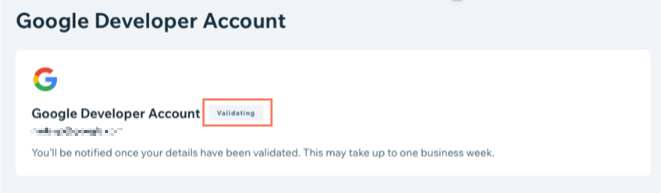
FAQ
다음은 Google 개발자 계정 생성 및 연결과 관련하여 자주 묻는 질문입니다.
Wix 모바일 앱을 사용하려면 Google 개발자 계정이 필요한가요?
Google Play에 앱을 게시할 경우 App Store에도 게시할 수 있나요?
Google 개발자 계정을 생성하는 비용은 얼마인가요?
등록 비용이 처리되지 않았습니다.
Play Console 계정에 등록하는 동안 오류가 발생했습니다.
Google에서 내 계정 인증을 요구하는 이메일을 수신하면 어떻게 되나요?
페이지를 볼 수 있는 권한이 없다는 오류를 받았습니다.
계정이 해지되면 어떻게 되나요?
내 계정에 액세스할 수 없습니다.
결제 프로필 문제 (판매자용)
기존 Google 개발자 계정을 앱에 연결한 후 추후 계정을 변경하려면 어떻게 해야 하나요?



